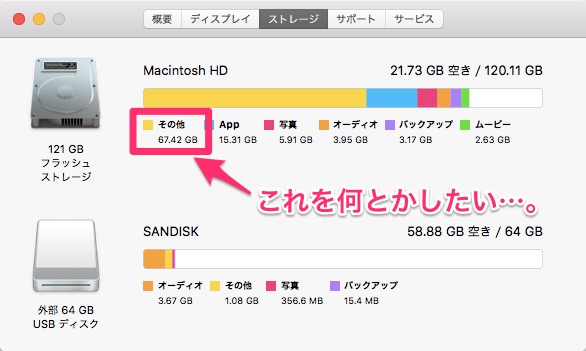私はMacBook Airの11インチを使っています。前回はストレージの容量についてあれこれやりました。
過去記事
それよりも深刻な問題はメモリを4GBにしたのでメモリ使用量は常に限界です。WordPressで画像を多数使った記事の更新をしてるとSafariが落ちてしまうんだわ…。自動保存の機能がなかったら絶望ですよ。
そこで今回はSafariのメモリ使用量を何とかしてみたいと思います。
どうやらgoogleで調べてみるとSafariはたくさんタブを開いておくとどんどんプロセスを作って結果メモリを多く消費していくらしいです。その結果動作が重くなってしまうとのこと。Mavericks以降のMac OS Xでの仕様変更らしいです。ちなみにGoogle Chromeは元々こういう仕様らしいです。これが本当なら何とかしなければならない!
さらに調べてみると仕様が変わる前のSafariに設定で戻すことが可能とのことなので今回試してみることに…。
(追記)OSはOS X El Capitan バージョン10.11.1です。
※やるときは自己責任で…。
まずはSafariに【Debug】メニューを表示させる。

普段はあまり使うことのない【ターミナル】を起動します。

起動するとこんな画面が出るので以下の文字列を入力します。
defaults write com.apple.Safari IncludeInternalDebugMenu 1
コピペで大丈夫です。
次にSafariを再起動するとタブの中に【Debug】が出てきます。

【Debug】を選択して画面の項目にチェックします。そして再度Safariを再起動します。
これで終了。Mavericks以前の仕様に戻ってメモリ使用量が減るとのこと。元に戻したい場合はチェックを外せばいいだけです。
実際にこれでメモリの使用量がどれくらい減ったのかはまだ分かりませんが、しばらく様子見してみたいと思います。
ちなみに【Debug】の表示を消したい場合は以下の文字列をターミナルに入力します。
defaults write com.apple.Safari IncludeInternalDebugMenu 0
これで【Debug】の表示が消えます。
今のところこの記事を打ってても快適に動作してるので、ある程度効果はあるのかなーって感じです。今後何か発見があれば追記するかも…。